1.检查是否启用了文件图标主题,通过命令面板选择一个图标主题;2.确保安装了正确的图标插件并正确配置,如material icon theme或vscode-icons,并重启vscode;3.检查工作区或全局设置是否有冲突,确认"workbench.icontheme"字段设置正确;4.切换回默认主题测试是否正常显示图标。多数情况下,图标不显示是因为图标主题未启用、插件问题或配置错误导致,按照上述步骤可解决vscode文件图标不显示的问题。
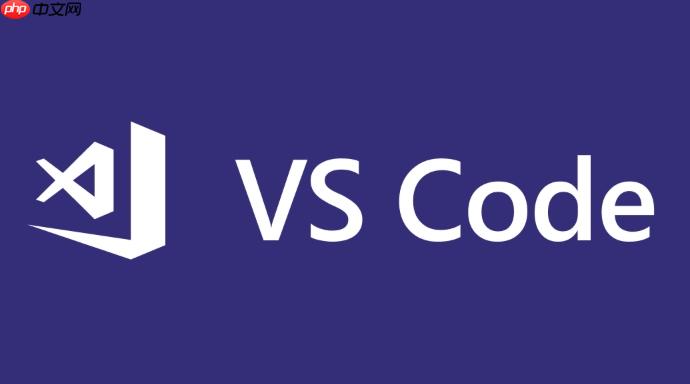
VSCode 文件图标不显示的问题其实挺常见的,尤其是在换了主题或者更新了版本之后。一般来说,这不是什么大问题,但确实会影响使用体验。下面是一些常见原因和对应的解决方法,帮你快速修复资源管理器中图标不显示的情况。
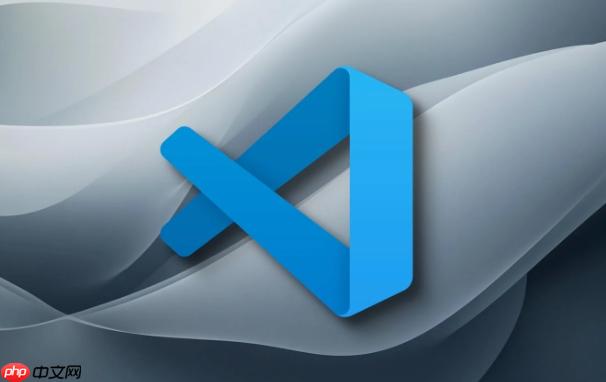
检查是否启用了文件图标主题
VSCode 的图标并不是默认就有的,需要手动启用一个图标主题。如果你没设置过,或者不小心改掉了,图标自然就不会显示。
- 打开命令面板(
Ctrl + Shift + P或Cmd + Shift + P) - 输入 “Icons” 或搜索 “Preferences: File Icon Theme”
- 选择一个图标主题,比如 “VSCode Icons” 或者你安装的其他图标包
如果你之前装过像 vscode-icons 这样的插件,记得确认它有没有被禁用或者卸载了。有时候更新插件或 VSCode 自身也会导致图标主题重置。
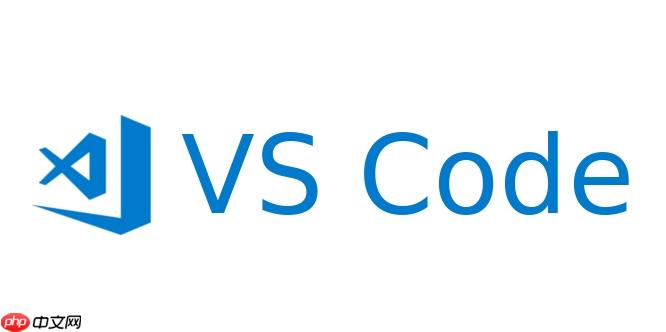
确保安装了正确的图标插件并正确配置
很多人喜欢用第三方图标集,比如 vscode-icons 或 Material Icon Theme,这些都需要先安装,然后手动启用。
安装方式很简单:
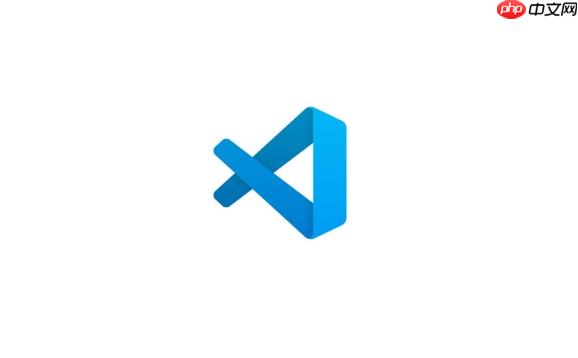
- 打开扩展商店(左侧活动栏最下方那个图标)
- 搜索你想用的图标主题,例如 Material Icon Theme
- 安装后,再去设置里选择这个图标主题为当前主题
如果已经安装了但是图标没生效,可以试试以下操作:
- 重启 VSCode
- 检查扩展是否启用
- 在设置中搜索 “File Icon Theme”,确认选中的是你安装的那个图标主题
有些插件还需要额外配置才能完全生效,比如 vscode-icons 插件装完之后可能需要运行一次 “Reload Window” 命令。
检查工作区或全局设置是否有冲突
有时候图标不显示是因为设置了错误的配置项,特别是在使用 .vscode/settings.json 的项目中,可能会覆盖全局设置。
你可以检查一下这些地方:
- 打开设置界面(可以通过菜单 File > Preferences > Settings)
- 搜索 “file icons” 或 “icon”
- 看看有没有误配的选项,比如
"workbench.iconTheme": null这类配置
也可以直接打开 JSON 设置文件,查找类似这样的字段:
"workbench.iconTheme": "material-icon-theme"
如果没有设置或者设成了 null,图标就不会显示。改成你想要的主题名称即可。
切换回默认主题测试是否正常
如果你不确定是哪个设置出了问题,可以尝试切换回默认主题看看图标是否恢复显示。
- 设置图标主题为 “Default”
- 同时把颜色主题也切换回默认(比如 “Light (default light)”)
如果这时候图标出来了,说明你原来使用的图标主题有问题,可能是不兼容、损坏或者插件未正确加载。
基本上就这些排查方向了。多数时候就是图标主题没设置好或者插件出问题,按上面几个步骤一步步来基本都能解决。如果还是不行,可以考虑重新安装 VSCode 或相关插件,不过这种情况比较少见。






























